Podemos obtener imágenes demasiado oscuras al tomar fotografías, dichas imágenes pueden ser de gran importancia en nuestra vida que no podemos hacerlas inútiles y poco claras. Para guardar esos momentos como un buen recuerdo, debemos hacerlos brillar. En el pasado, los resultados de la cámara tampoco eran precisos, y las imágenes eran principalmente oscuras y poco claras. Con los avances tecnológicos, podemos hacer que esas imágenes sean más brillantes y claras en pocos minutos o, incluso, segundos. Vamos a hablar de algunas de las mejores aplicaciones utilizadas para aclarar fotos oscuras en línea.
Para Windows XP/Vista/7/8/10/11
Para macOS X 10.10 - macOS 13
Parte 1: ¿Cómo Aclarar Fotos Oscuras en Línea?
La mayoría de las personas desconocen la tecnología, y además, estas personas pueden estar preguntándose cómo aclarar las fotos oscuras. La mejor manera es utilizar aplicaciones y programas en línea para aclarar las imágenes, ya que, estas herramientas en línea son gratuitas o se requiere una cantidad menor. Además, las herramientas en línea te ahorran el tiempo de descargar cualquier programa o aplicación y conservan el espacio de almacenamiento de tu dispositivo. Las herramientas en línea son las mejores cuando sólo tienes una sola imagen que editar, de modo que puedes hacer la edición en línea y guardarla fácilmente en lugar de buscar y descargar el programa.
1. Adobe Express
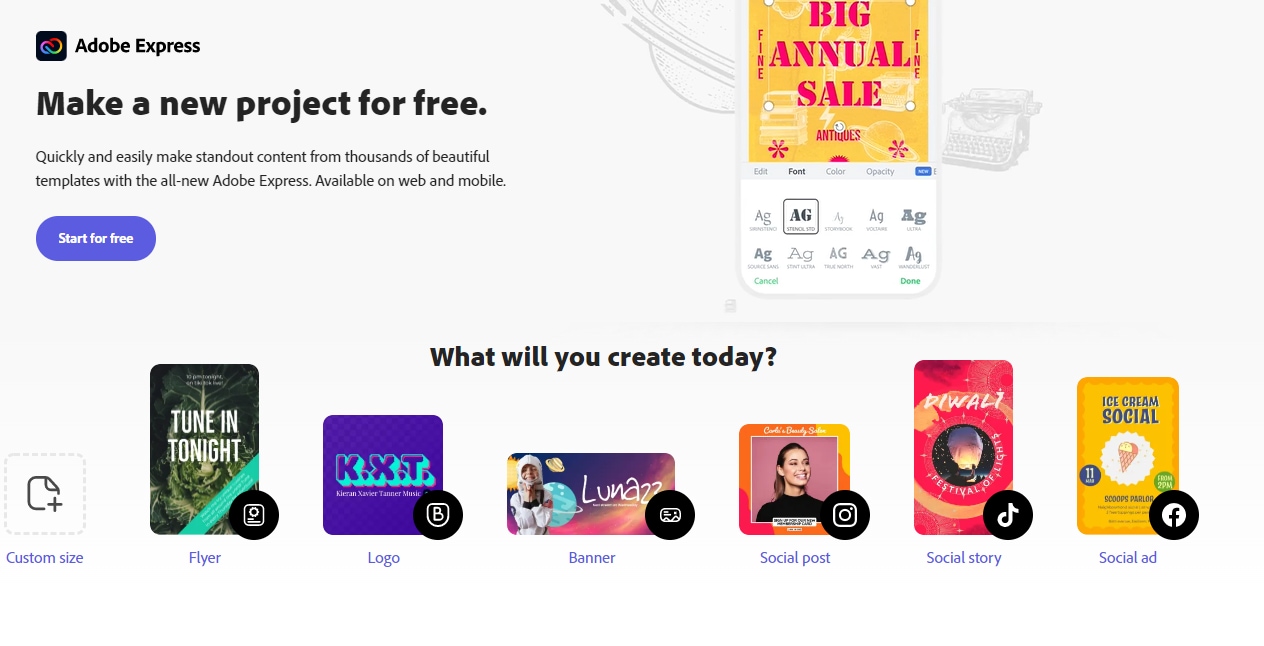
Adobe Express es uno de los mejores programas de edición de imágenes que puedes utilizar para realizar casi todo tipo de ediciones en una sola plataforma. Tiene una interfaz fácil de usar, por eso, aunque no seas un profesional, puedes utilizarlo fácilmente para editar tus fotos. Adobe Express proporciona miles de plantillas a quienes las utilizan para hacer que la edición de fotos sea más única y emocionante. El uso de plantillas no sólo te da una buena idea, sino que, también te ahorra tiempo. Te permite compartir diseños, logotipos y otros elementos con tu equipo. Esta herramienta es la mejor para crear folletos, anuncios en las redes sociales, publicaciones, logotipos para tus marcas, etc. Adobe express es lo mejor para las fotos demasiado oscuras y las aclara ajustando el brillo. Por lo tanto, es la mejor respuesta para arreglar una foto demasiado oscura.
- Permite la conversión de archivos.
- Ofrece la función de eliminar el fondo y cambiar el tamaño de la imagen.
- Recorta imágenes, recorta videos, combina y revierte videos, etc.
2. Fotor
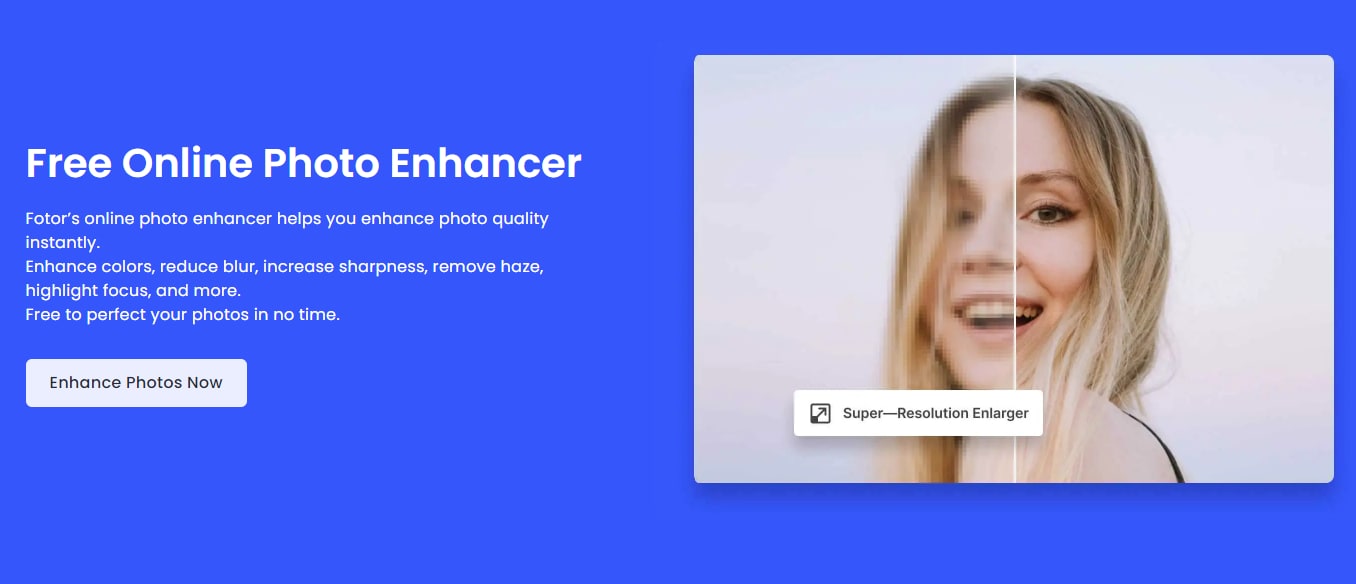
Fotor es otra respuesta a nuestra pregunta de cómo arreglar una foto oscura. Es un potenciador de fotos en línea gratuito que mejora la calidad de tu foto. Ofrece más de 100 potentes herramientas de edición, más de 100.000 plantillas premium y más de 300 fuentes y efectos de texto. Mejora la nitidez de una imagen, reduce el desenfoque y ajusta los colores, etc., en pocos minutos o, incluso, en segundos si ya lo has utilizado. Esta herramienta en línea está disponible en 9 idiomas diferentes para llegar a un público máximo de diversas partes del mundo. A diferencia de Adobe Photoshop, no es necesario ser profesional para utilizar esta herramienta; si tienes conocimientos de edición fotográfica, puedes utilizarla con sólo hacer clic para ajustar todo lo que ofrece incorporado.
- Su efecto HDR mejora la imagen borrosa y los efectos de los rayos.
- Proporciona un conjunto de herramientas de mejora fotográfica de nivel Pro para ajustar el brillo y hacer que una imagen sea brillante.
- Puedes girar, voltear, recortar y enderezar tus fotos.
3. Pixlr
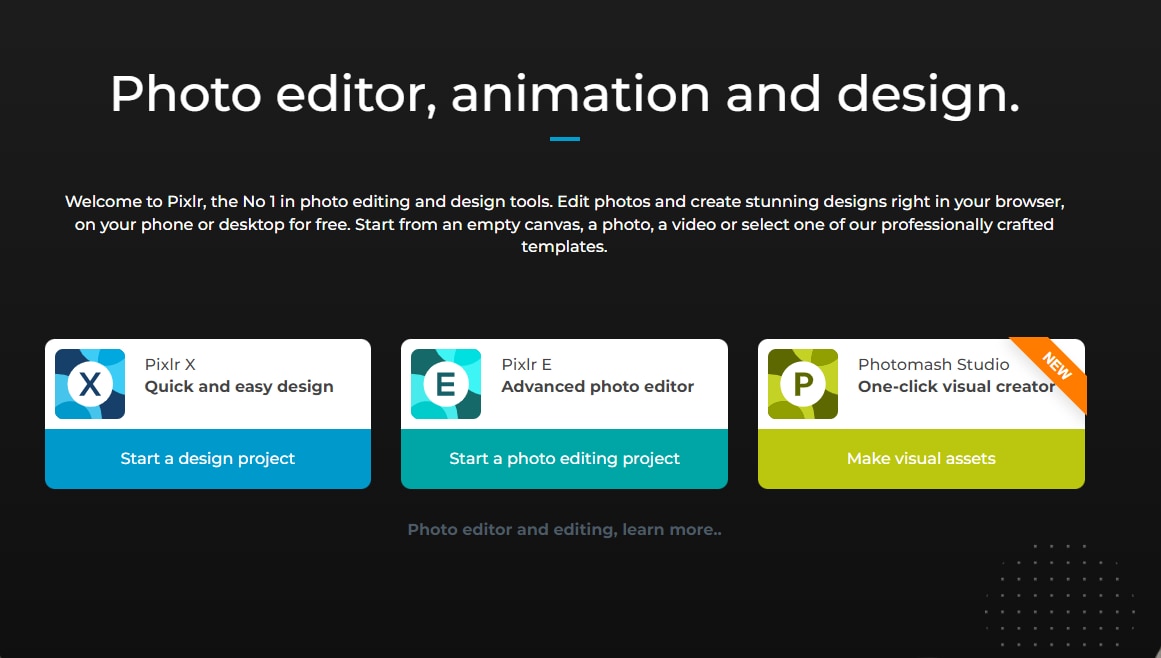
Si quieres saber cómo arreglar una foto demasiado oscura, prueba la herramienta en línea Pixlr. Está considerada como una de las mejores herramientas de edición y diseño de fotografías. Puedes crear tus diseños y utilizar plantillas construidas principalmente para tu configuración de imagen profesional. Los diseños son mejores para los banners de YouTube, las historias de Instagram, las tarjetas de visita, los folletos, etc., empleando miles de plantillas que proporciona. Es compatible con casi todos los sistemas operativos, como el teléfono o la computadora de escritorio. Incluye la edición de forma gratuita. Pero supongamos que quieres hacer de tu foto una obra maestra única. En ese caso, te recomendamos que adquieras un paquete premium que ampliará tus límites y te dará acceso a herramientas más profesionales y a las mejores plantillas para tus fotos.
- Ofrece varios filtros creativos para hacer tu foto más atractiva.
- El collage de imágenes está disponible para recoger los recuerdos en un solo fotograma.
- Puedes animar cualquier diseño con Pixlr.
4. Canva
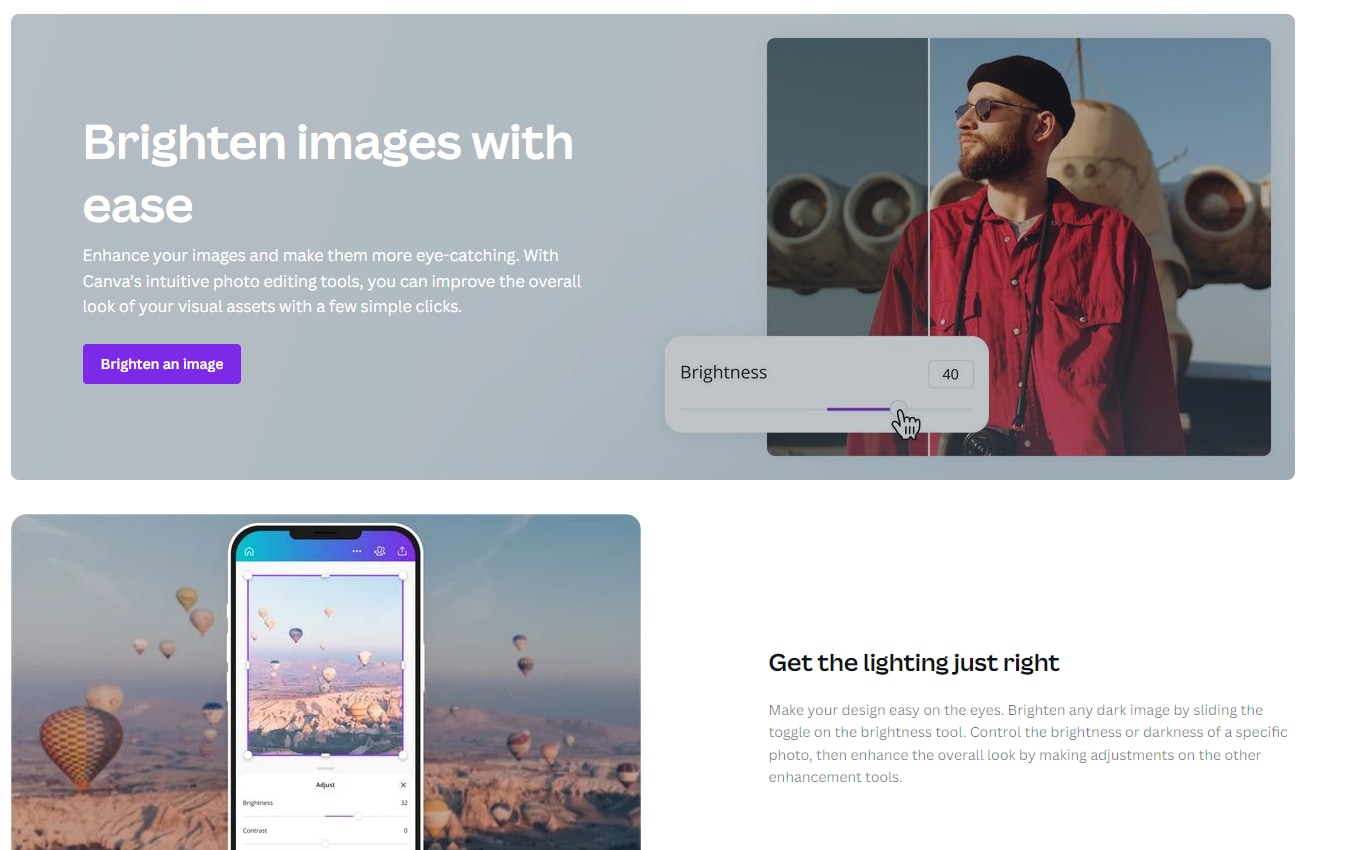
Canva es la herramienta de edición de fotos en línea de mayor tendencia, utilizada profesionalmente y para el uso diario. Al aprender esta herramienta, sabrás cómo aclarar las fotos oscuras. Cubre el lugar de Photoshop, ya que éste exige grandes conocimientos para editar una foto de forma profesional. Aun así, puedes editar tu foto con Canva en un minuto sin necesidad de conocimientos o habilidades específicas. Con las herramientas de edición de fotos de Canva, puedes hacer que tu imagen oscura se ilumine y se aclare para que resulte atractiva. Ajusta la oscuridad y el brillo de tu foto deslizando el interruptor. La aplicación de Canva está disponible en escritorio, Android y dispositivos iOS.
- La imagen puede ser oscura y brillante utilizando esta magnífica herramienta.
- Puedes añadir filtros para realzar la belleza de tu foto.
- Compartir imágenes es sencillo e instantáneo.
5. Pixelied
![]()
Pixelied es otra buena opción para aclarar fotos oscuras en línea. Esta característica es la más importante de Pixelied. Algunas imágenes que tomas por la noche son muy oscuras, pero puedes hacerlas más claras utilizando la función de brillo de la imagen de Pixelied. Pixelied también tiene una lista de funciones para la edición de fotos, como afinar las imágenes, el contraste de la imagen, el cambiador de tonos, y la incorporación de múltiples efectos en tu foto. También puedes utilizarlo para crear imágenes, iconos y logotipos. También es una herramienta de conversión de imágenes con herramientas adicionales como recortar, cambiar el tamaño, combinar, rotar, voltear, difuminar, etc. Aclarar la imagen es sencillo y se hace sólo en cuatro pasos usando Pixelied. Debes seleccionar la imagen, los efectos de imagen, la herramienta Filtros y mover el deslizador para ajustar el brillo.
- Puedes guardar las imágenes en varios formatos de archivo como JPG, PNG, SVG, etc.
- Hay una variedad de filtros disponibles para añadir atractivo a tu imagen.
6. PineTools
PineTools es ligeramente diferente de otras herramientas debido a sus características únicas. Sin embargo, también es una herramienta para responder a cómo arreglar una foto demasiado oscura. PineTools soporta dos idiomas, es decir, inglés y español. Es la herramienta más sencilla para dar brillo u oscuridad a las imágenes. Sólo tienes que seleccionar lo que quieres hacer y luego, la imagen para editar y alternar el control deslizante para ajustar la oscuridad y el brillo de la imagen. También proporciona un fácil acceso a las imágenes en escala de grises, establecer el contraste, voltear las imágenes invertir el color, y muchos más.
- Con esta herramienta puedes resolver términos matemáticos.
- Hay diferentes escalas disponibles para la conversión, como metros, kilómetros, etc.
- Esta herramienta en línea también dispone de un selector de colores.
7. RAW Pics
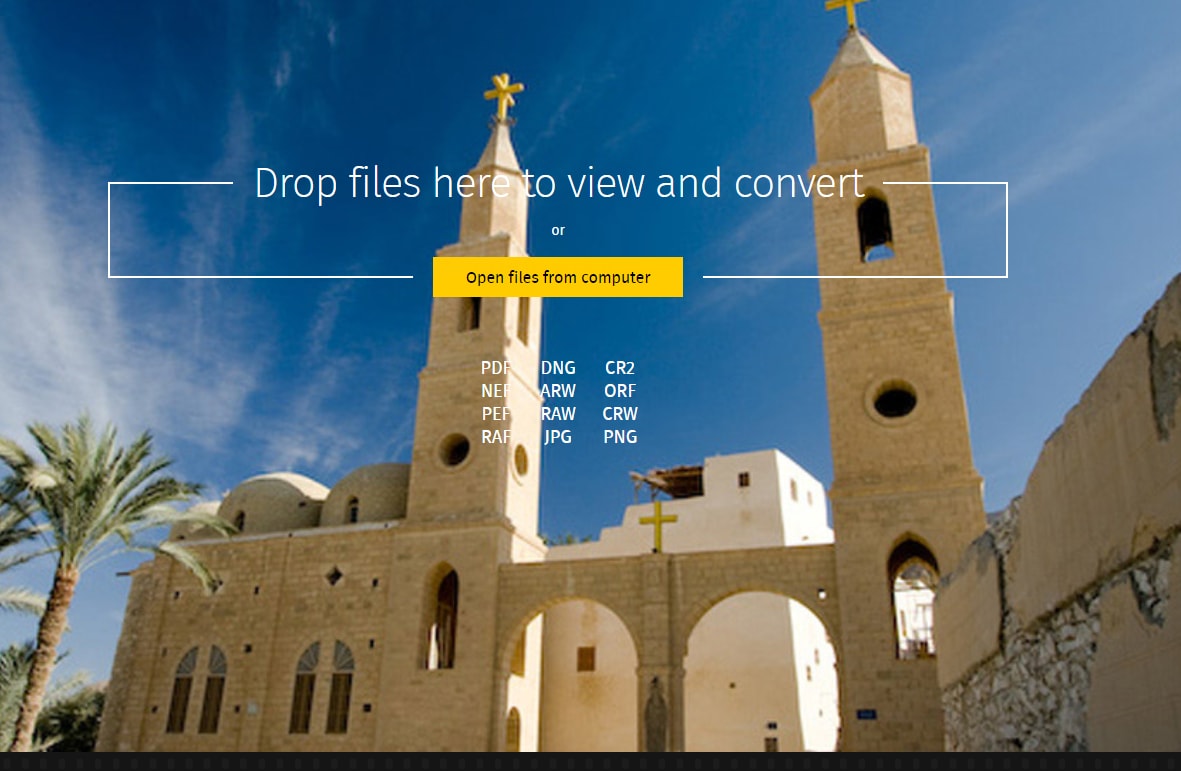
RAW Pics es también una de las mejores herramientas en línea para aclarar las fotos oscuras en línea. Con esta herramienta, puedes aclarar tus imágenes oscuras sin ningún esfuerzo. Todo lo que tienes que hacer es abrir la página oficial de la herramienta, añadir la imagen y mover el deslizador para seleccionar el brillo de tu imagen. Las cinco primeras imágenes son gratuitas y no es necesario registrarse. Después, hay que comprarlo según el procedimiento.
- Proporciona el servicio de gestión de tus archivos multimedia en la nube.
- Puedes hacer la conversión de archivos a múltiples formatos.
Parte 2: ¿Cómo Arreglar una Imagen Oscura o Dañada con la Herramienta de Reparación de Fotos?
Si no estás satisfecho con los resultados de los editores de fotos en línea o, por cualquier motivo, las herramientas en línea no están disponibles, puedes descargar Wondershare Repairit para obtener los mejores resultados para aclarar tu foto oscura.
Repairit es perfecto para reparar fotos sin conexión y admite varios formatos de imagen. Te ayuda a cubrir tus archivos, videos e imágenes dañados en Windows o Mac, incluso en lotes. Así, puedes seleccionar todas las fotos una vez, y reparará todas las fotos fácilmente con un solo clic. Repairit tiene una interfaz fácil de usar con varias plantillas para hacer que las imágenes sean atractivas. Puedes arreglar tu imagen oscura utilizando Repairit con resultados precisos y de calidad. La descarga es gratuita, y también ofrece una garantía de devolución del dinero de 7 días. A diferencia de otras herramientas, es seguro frente a virus y malware, lo que garantiza la protección de tu privacidad.

-
Soporta la reparación de fotos dañadas con todos los niveles de corrupción, como fotos sobreexpuestas/subexpuestas, fotos pixeladas, fotos descoloridas, fotos granuladas, etc.
-
Soporta la reparación de imágenes de diversos formatos, como JPG, PNG, CR3, CR2, NEF, NRW, etc.
-
Repara las fotos críticamente dañadas o corruptas disponibles en tarjetas SD, teléfonos, cámaras, unidades flash USB y más, así como las partes de fotos incompletas.
-
Compatible con Windows PC, Mac OS, y soporta la transferencia/compartición de PC a móvil.
Paso 1: Descarga e instala el programa de reparación en tu Windows o Mac y añade tu cuenta para iniciarlo.
Aquí selecciona " Reparación de Fotos" y pulsa "Añadir" para importar tus fotos oscuras.

Paso 2: Haz clic en el botón "Reparar" para reparar tus fotos oscuras.

Paso 3: Previsualiza y guarda las fotos arregladas.
Una vez que Repairit repara tus fotos, puedes hacer clic en "Vista previa" para comprobar la calidad de la foto. Si ahora es perfecto, pulsa "Guardar" o "Guardar todo" para exportarlos a tu dispositivo.

Si no estás satisfecho con la calidad de las fotos arregladas, prueba la función "Reparación avanzada" para realizar un proceso de reparación de fotos más profesional. Repairit tendrá que añadir una buena foto de muestra que tenga el mismo formato que la arreglada. Consulta la guía detallada de "Reparación Avanzada de Fotos".
Para Windows XP/Vista/7/8/10/11
Para macOS X 10.10 - macOS 13

